热门标签
热门文章
- 1【Linux】如何使用ssh密钥配置git_linux git配置ssh秘钥
- 2ZYNQ之DMA基本用法_zynq dma 高速数据传输
- 3Kotlin设计模式:深入理解桥接模式
- 4粤嵌GEC6818开发板-入门感慨篇
- 5python菜鸟教程-画矩形_python tkinter画矩形
- 60-1背包问题 力扣416 分割等和子集 java实现_背包问题java力扣
- 7【数据分析专栏之Python篇】二、Jupyer Notebook安装配置及基本使用_python notebook
- 8python爬虫之selenium自动化操作
- 9[Python] 读取 rar/zip 压缩文件_python unrar
- 10zippo油和zorro油的区别_自行车油压碟刹和拉线式碟刹的区别?
当前位置: article > 正文
Vmware安装配置教程【保姆级】全网最全_vmware16安装教程
作者:小惠珠哦 | 2024-07-06 23:45:54
赞
踩
vmware16安装教程
Vmware安装配置教程保姆级
一.安装前的准备工作
1.下载VM16的安装包
(1)下载方式一:天翼网盘直接提取安装包
https://cloud.189.cn/t/AVBJna7Vnyye (访问码:si6x)
(2)下载方式二:直接去官网下载:
https://www.vmware.com/cn/products/workstation-pro/workstation-pro-evaluation.html
Windows系统下载方式:
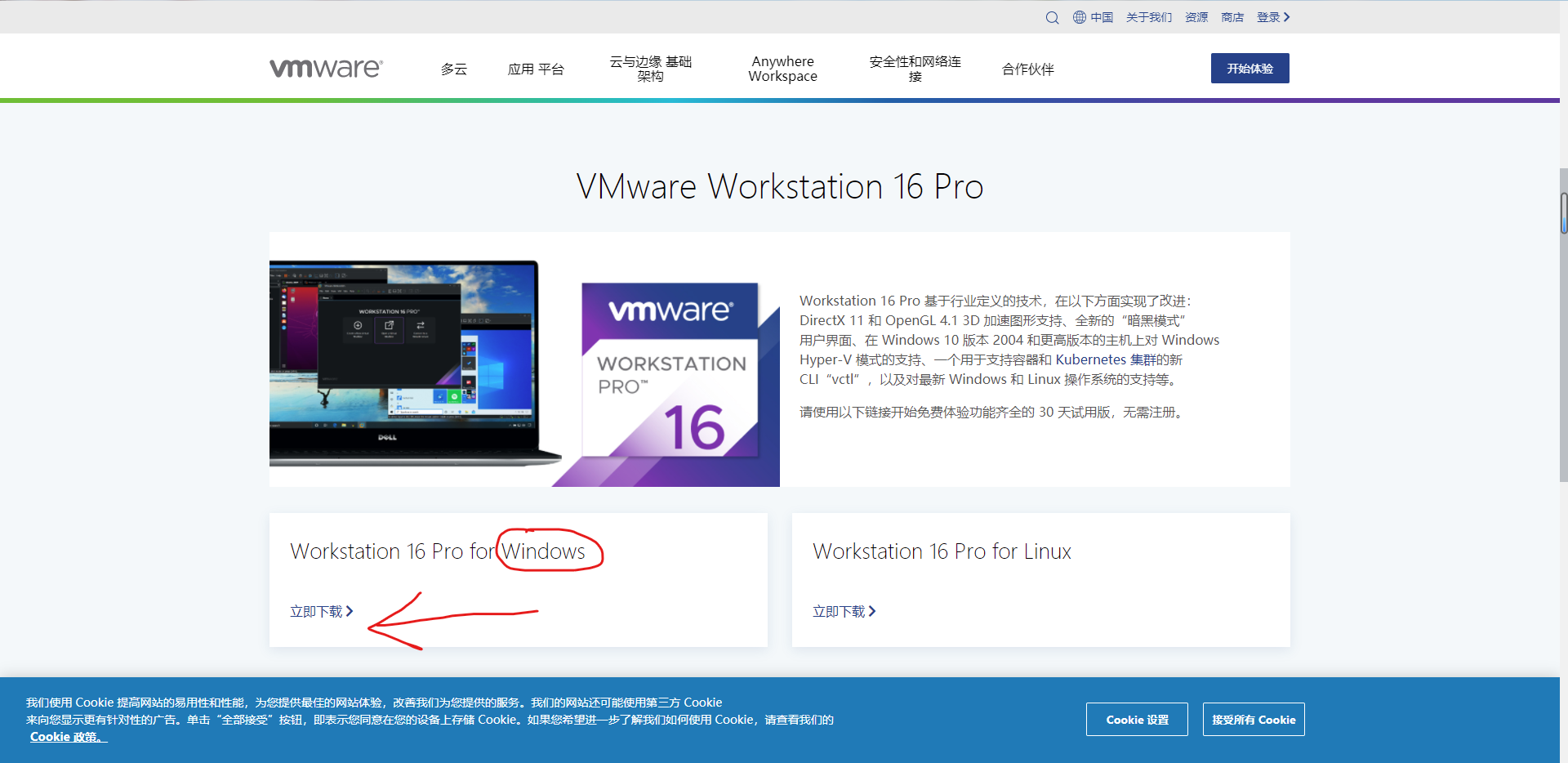
2.建立文件夹(非必要)
(1)在非C盘位置创建一个“VMware”的文件夹(名称为其他也可)

(2)再在VMware的文件夹中创建一个名为 “镜像文件夹” 的文件夹,镜像下载好后放把镜像放到 “镜像文件夹 ” 中去
(3)在VMware的文件夹中创建一个名为 “虚拟机” 的文件夹,镜像下载好后放把镜像放到 “虚拟机 ” 中去
这一步只是为了以后安装过程中了解软件安放的位置
大概弄好后就是这个样子

二.安装VMware
1.点击下好的安装包:
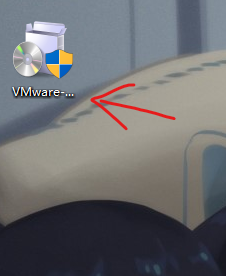
2.点击下一步
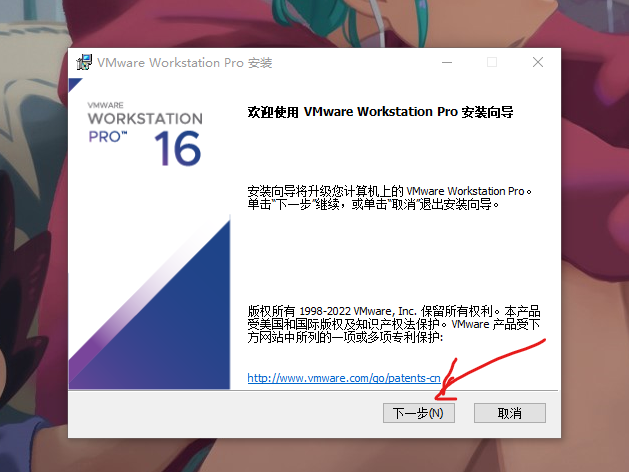
3.我接受…条款—下一步
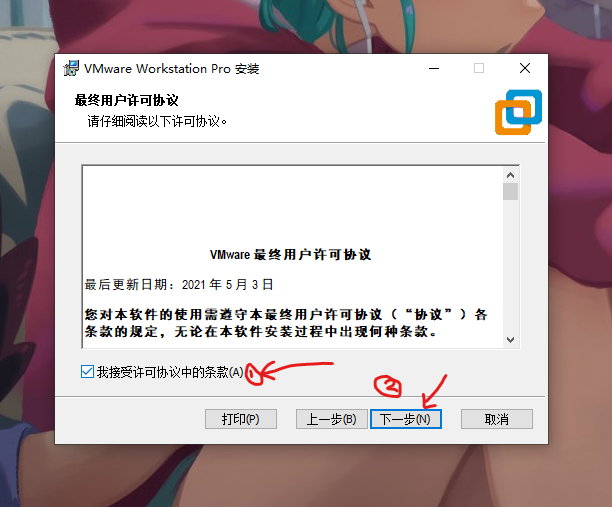
4.自定义安装
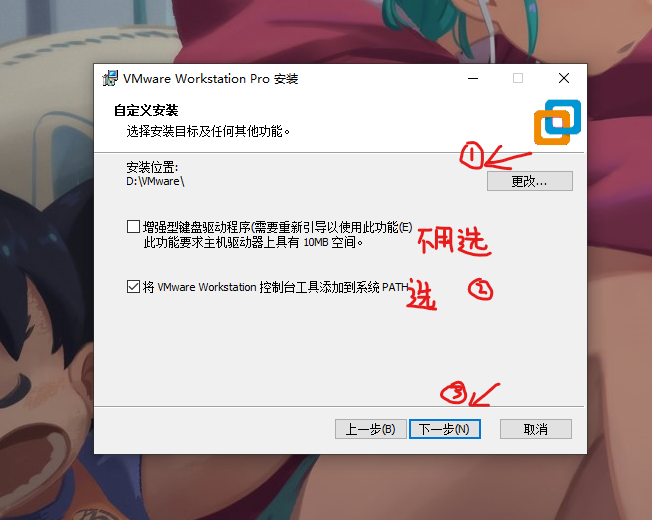
注意注意更改安装位置为刚才放的D盘的VMware文件夹
注意注意更改安装位置为刚才放的D盘的VMware文件夹
注意注意更改安装位置为刚才放的D盘的VMware文件夹
第一个选项不用选
第二个选项选!
然后点击下一步
5.下一步
都选择,点击下一步
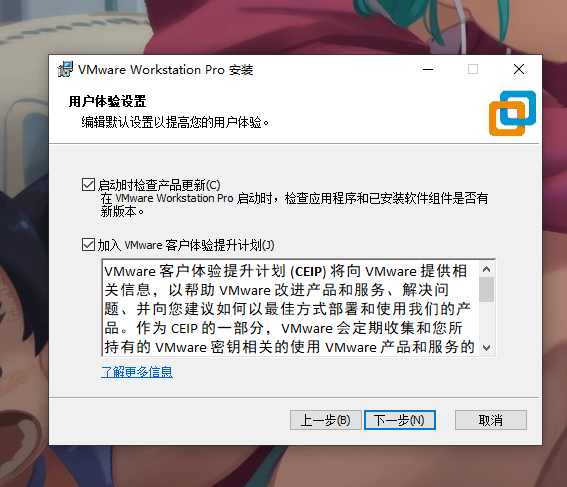
6.下一步
都选择,点击下一步
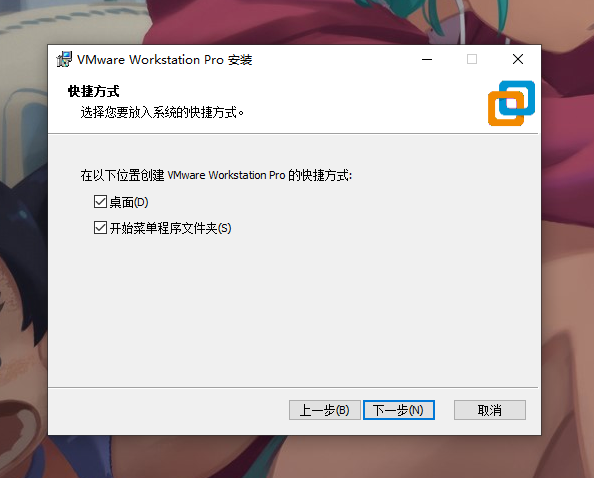
7.安装
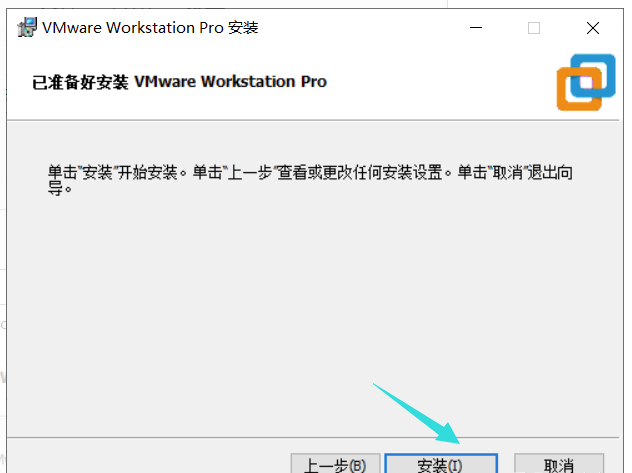
8.正在安装ing
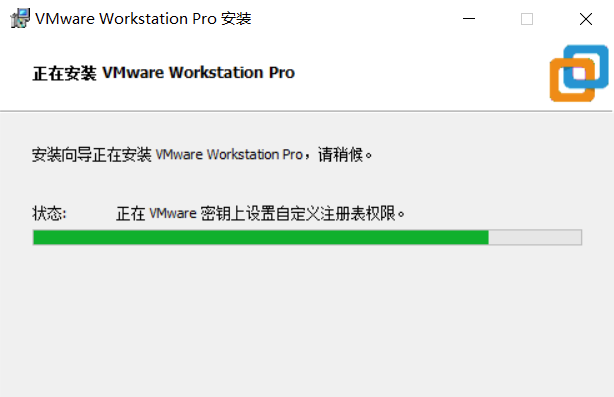
9.安装后
点击许可证
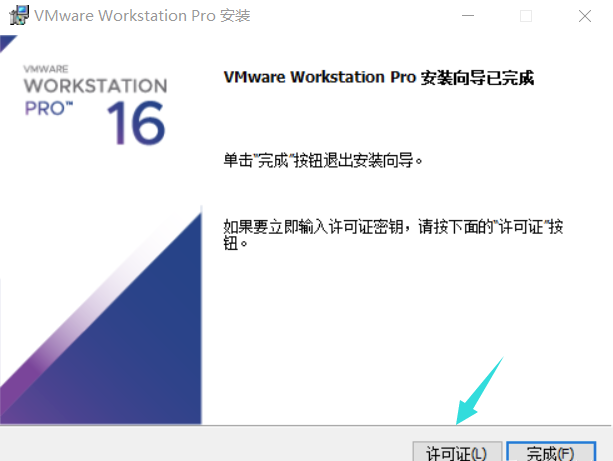
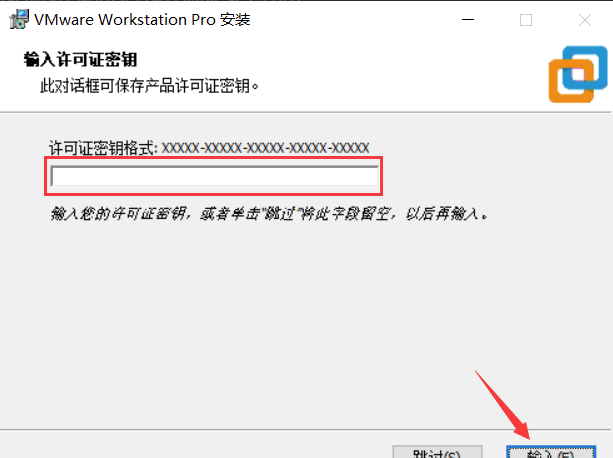
下面的选择一个即可
ZF3R0-FHED2-M80TY-8QYGC-NPKYF
YF390-0HF8P-M81RQ-2DXQE-M2UT6
ZF71R-DMX85-08DQY-8YMNC-PPHV8
FA1M0-89YE3-081TQ-AFNX9-NKUC0
- 1
- 2
- 3
- 4
- 5
- 6
- 7
输入完后,点击完成:
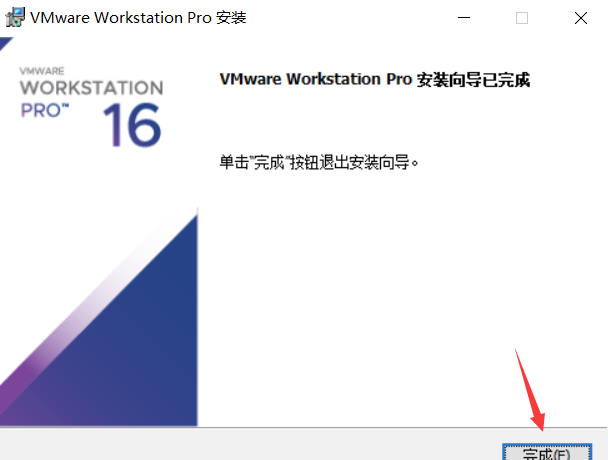
这下VMware就算是安装好嘞
接下来配置虚拟机
声明:本文内容由网友自发贡献,不代表【wpsshop博客】立场,版权归原作者所有,本站不承担相应法律责任。如您发现有侵权的内容,请联系我们。转载请注明出处:https://www.wpsshop.cn/w/小惠珠哦/article/detail/794302
推荐阅读
相关标签


